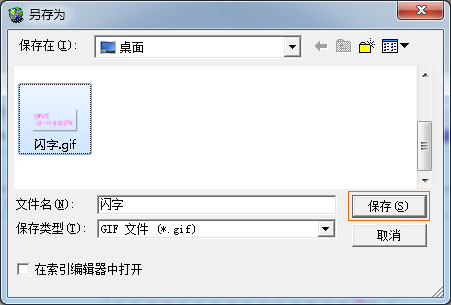|
本文将分享非主流闪字制作教程。先声明我不是90后非主流哈,不过做为女生大多超爱blingbling可爱的闪字图片滴。网上看到N多的闪字个性签名都很好看,我也想DIY制作几个闪字,于是自己找度娘下工具到自学制作闪图,看到成品个人感觉还是蛮有成就感滴!嘎嘎!好东西也不打算私藏啦,这里跟姐妹们分享下,简易快速制作非主流闪字图片。使用到的闪字制作软件不大,制作过程很简单,相信难不倒大家的。
先给大家看看我做的闪字效果图!L♥VE 像一场重感冒!哈哈,很好看吧?!
这其实就是闪字GIF动态图片,闪字图片就是由一帧一帧不同的图片按一定顺序组织循环播放的图片集。GIF的原理是在一段时间内显示的一系列图像或帧。每一帧较前一帧都有轻微的变化,当连续、快速地显示这些帧时就会产生动起来的错觉。制作GIF图片很简单,废话也不多说了,往下看吧。
闪字制作教程如下:打开本文分享的免安装的闪字图片制作软件,即双击exe程序就能打开进入软件操作主界面了。如下图,点击菜单标准工具栏中的“
接下来,在工具面板上选择“
看看效果,可以在编辑区中直接鼠标拖动文字,调整它的位置的。
接下来,在帧面板下点击“
接下来,选中第1帧,再点击选择“
选择第2帧,再点击标准工具栏上的“
接下来,就可以保存文字图象了。标准工具栏上点击“
弹出另存为对话窗口,选择输出路径,闪字的名称,保存类型为*.gif,“保存”。搞定。
到指定的输出目录上就能找到该GIF闪字图片了。很好玩的噢!自己赶紧动手也做几张吧。 PS:稍加移动一下第2帧中的背景图片,然后再魔术棒选择第1帧选区,第2帧进行剪切,得出来的GIF闪字效果又会有所改变哦。
其它GIF图片制作教程推荐:
★☆制作音乐结婚电子相册 批量修改图片大小/尺寸 pdf转换成word转换器 宋茜MV相册视频☆★
★☆wav文件分割软件 大学毕业纪念册模板 视频转gif软件下载(附使用教程) 录音加速软件☆★
mp3转换器 http://www.leawo.cn 视频转换器 http://www.skycn.com/soft/appid/15243.html
|



 新建”工具,弹出新建对话窗,自定义“画布尺寸”(如我这里选了300×150像素),“画布外观”选择“完全透明”,“确定”。
新建”工具,弹出新建对话窗,自定义“画布尺寸”(如我这里选了300×150像素),“画布外观”选择“完全透明”,“确定”。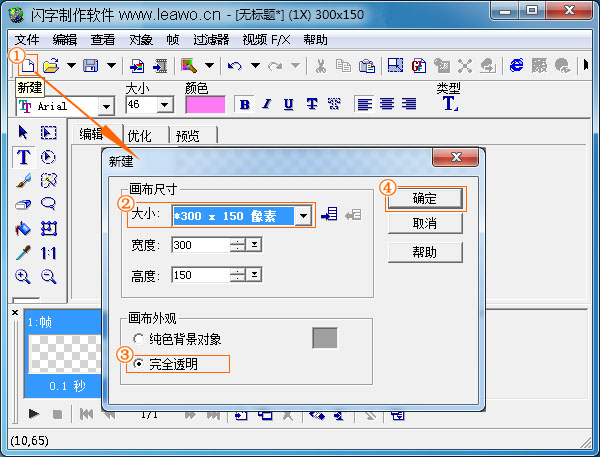
 文本工具”,再点击一下编辑区将弹出“文本条目框”对话窗口,在输入框内输入需要的文字,我这里的文字用的是“熊猫星星脚印字体”,很可爱噢。然后再设置一下文字的颜色、大小、位置、行距、字符间距等等,可以点击“预览”下,觉得满意了,就点击“确定”返回。
文本工具”,再点击一下编辑区将弹出“文本条目框”对话窗口,在输入框内输入需要的文字,我这里的文字用的是“熊猫星星脚印字体”,很可爱噢。然后再设置一下文字的颜色、大小、位置、行距、字符间距等等,可以点击“预览”下,觉得满意了,就点击“确定”返回。

 添加帧”,添加第2帧;再点击标准工具栏上的“
添加帧”,添加第2帧;再点击标准工具栏上的“ 添加图象”,将事先准备好的背景图片载入。如下图。
添加图象”,将事先准备好的背景图片载入。如下图。

 选择工具-魔术棒”,在编辑区文字周边的空白处点击一下,选择选区。如下图所示。
选择工具-魔术棒”,在编辑区文字周边的空白处点击一下,选择选区。如下图所示。
 剪切”。也就是把背景图中选中的区域删除掉,得出图像叠加效果的文字。
剪切”。也就是把背景图中选中的区域删除掉,得出图像叠加效果的文字。
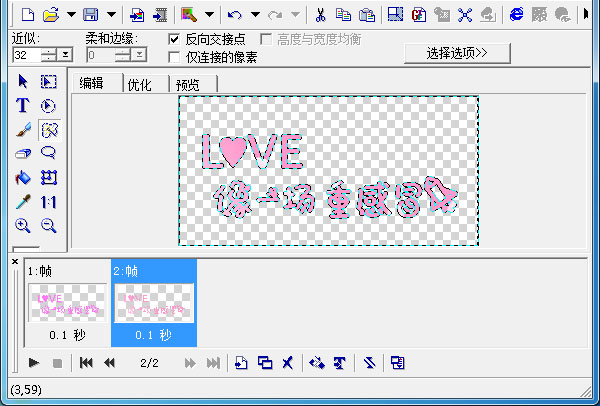
 保存”下拉选项-“保存为 GIF 文件...”,快捷键是Ctrl+Shift+S。
保存”下拉选项-“保存为 GIF 文件...”,快捷键是Ctrl+Shift+S。